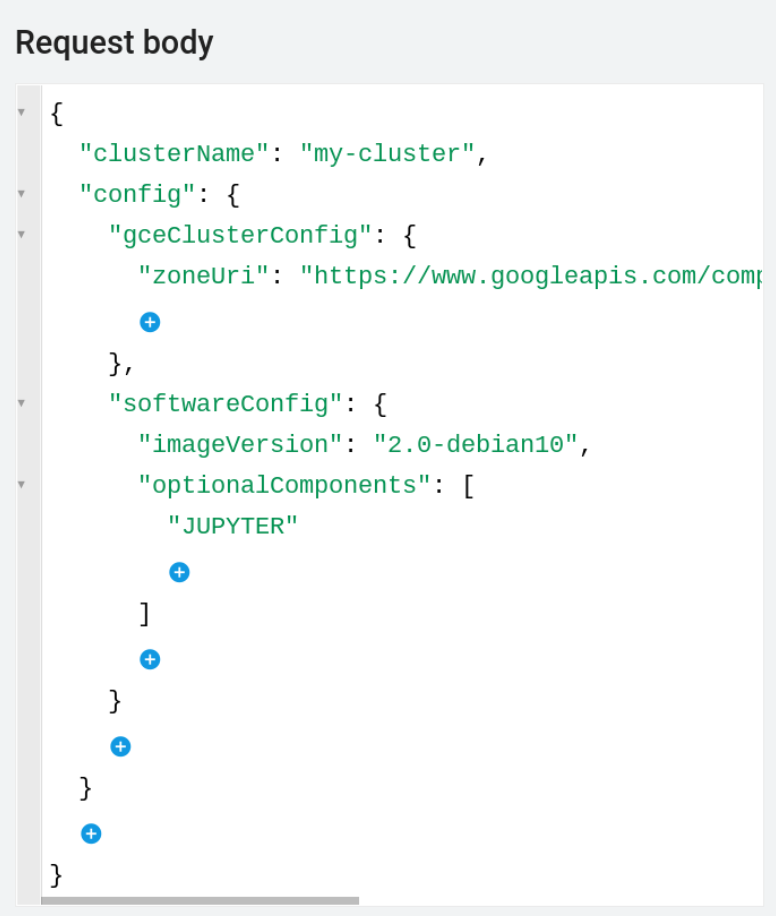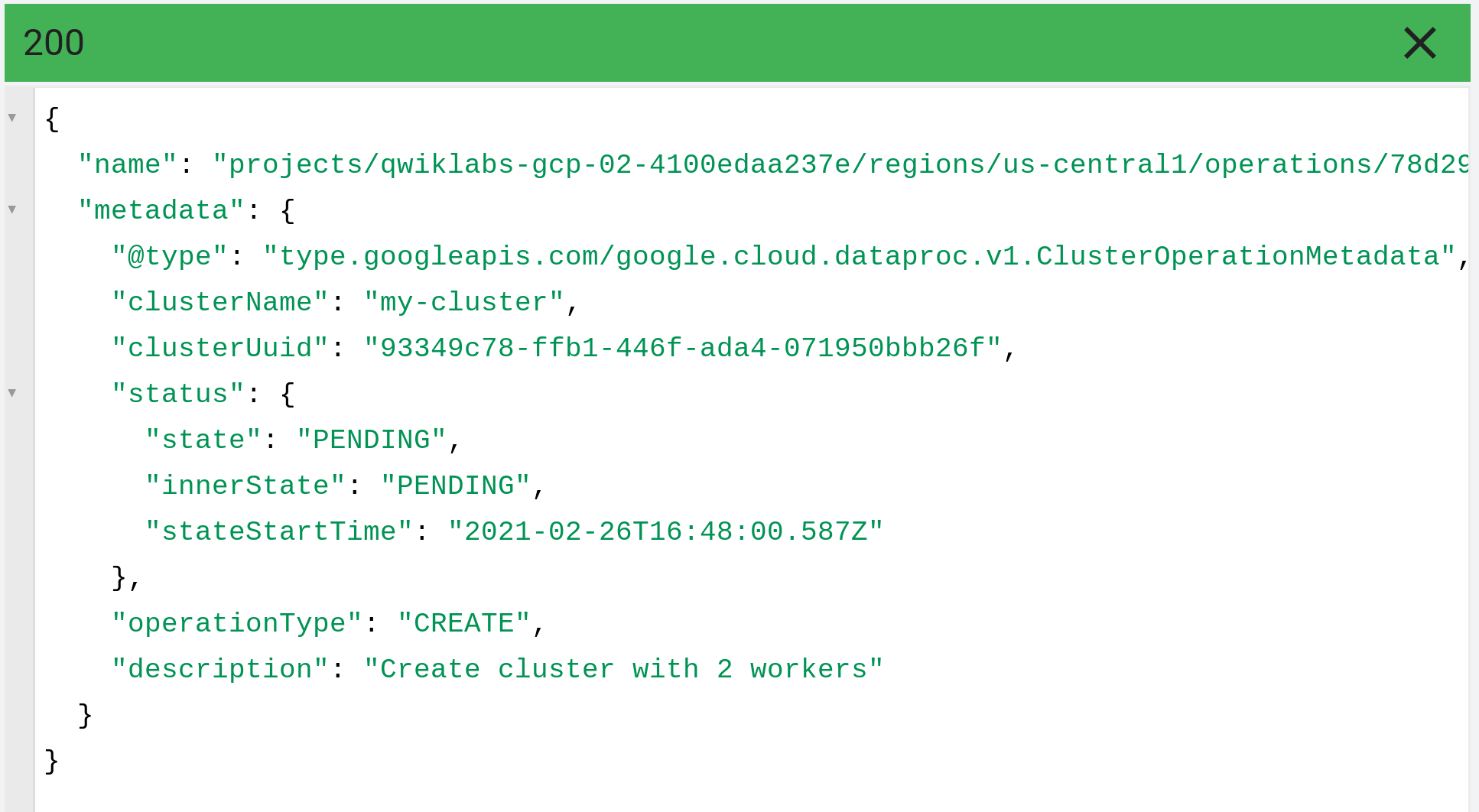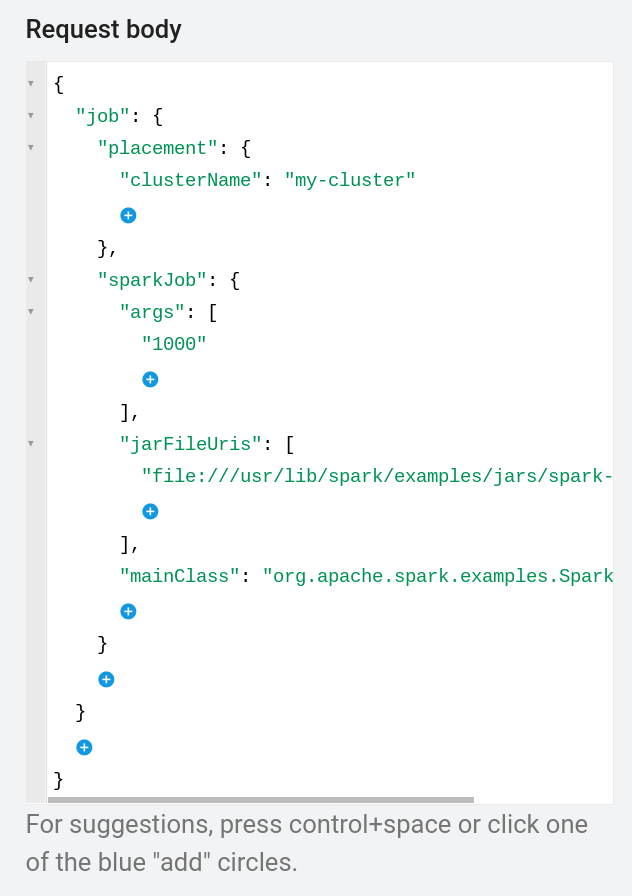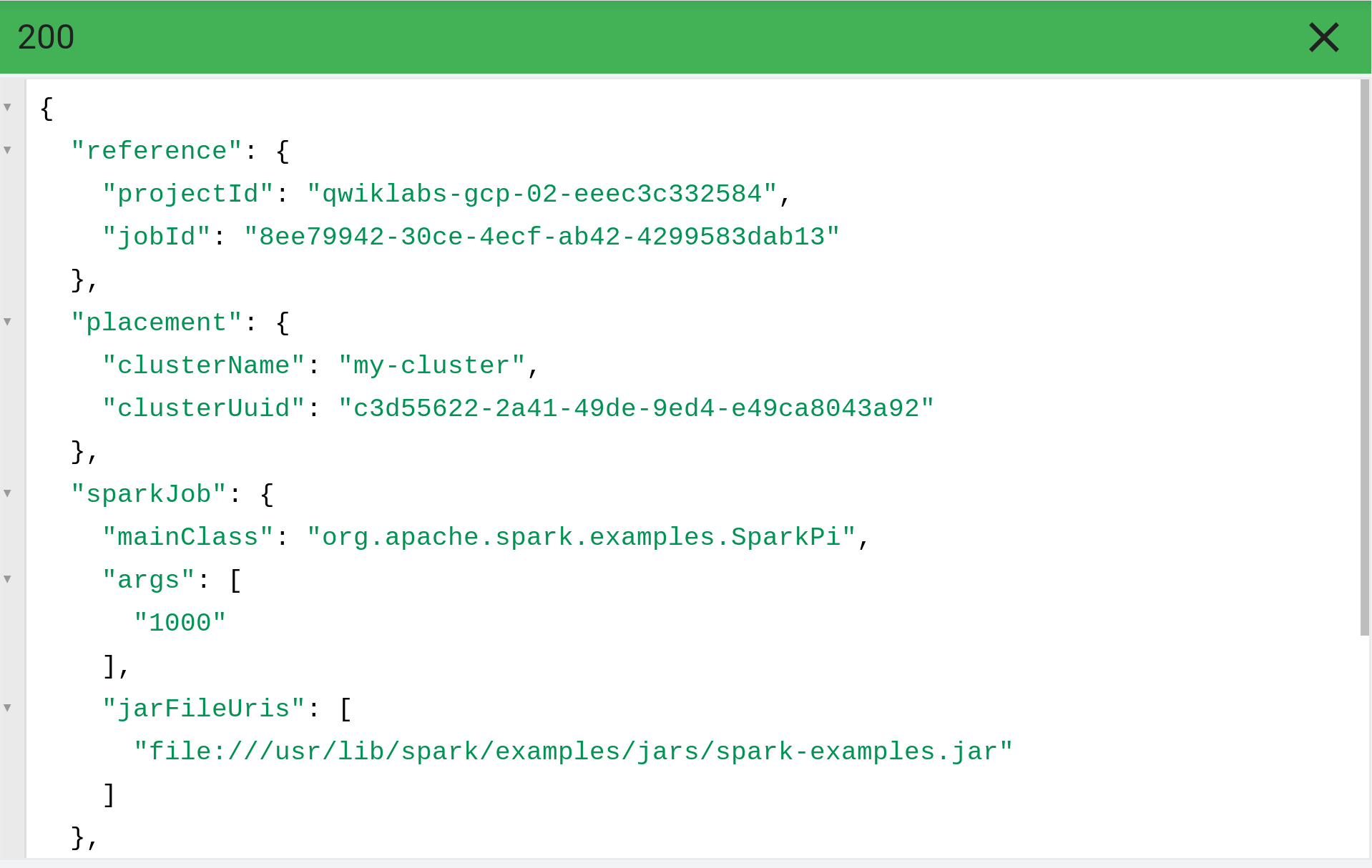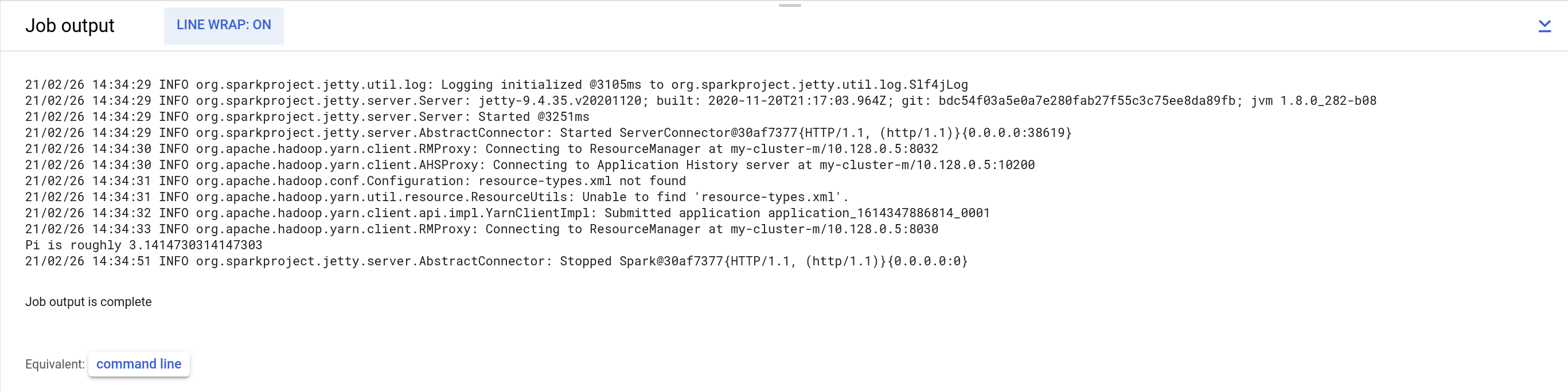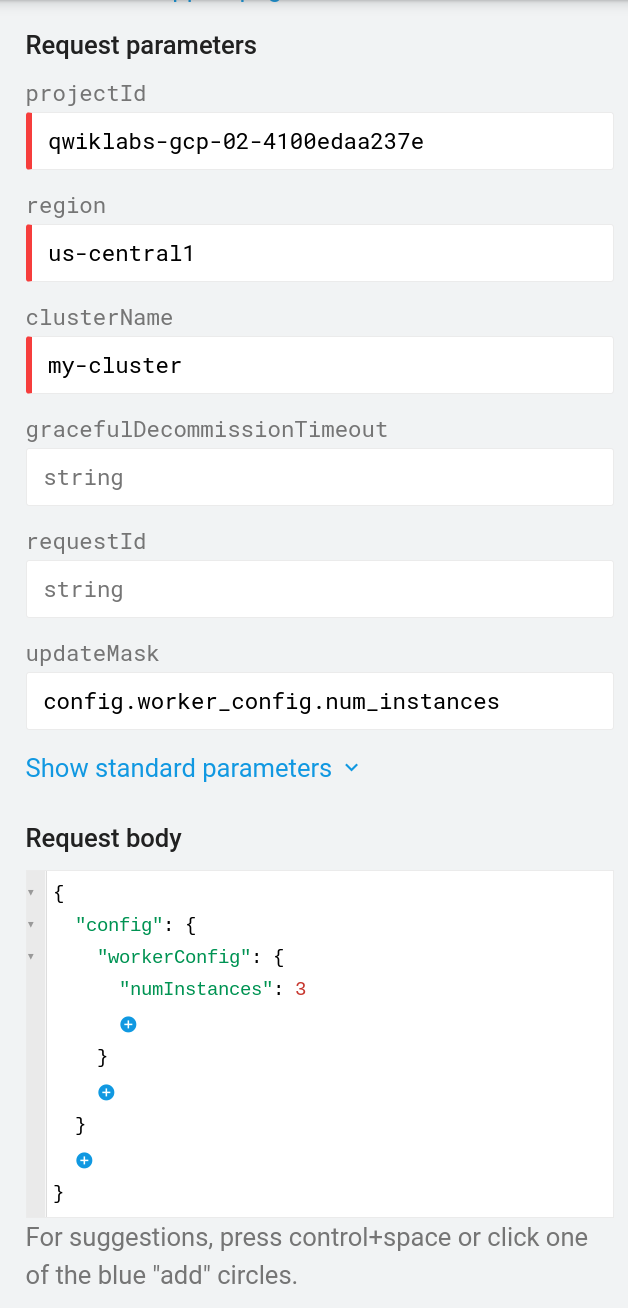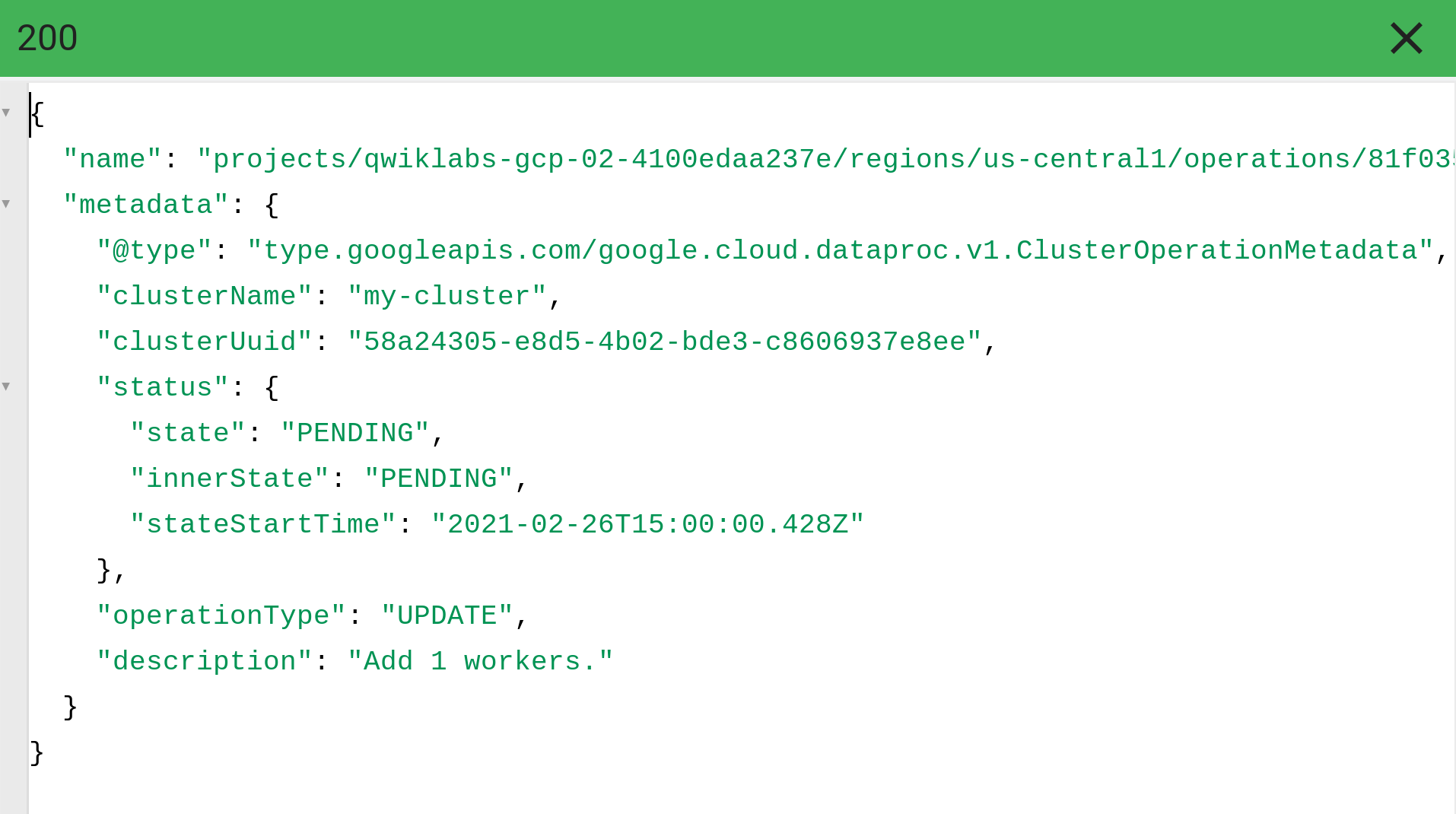Checkpoints
Create a Dataproc cluster (region: us-central1)
/ 50
Submit a Spark Job
/ 25
Update a cluster for 5 worker nodes
/ 25
APIs Explorer: crie e atualize um cluster
GSP288
Visão geral
O APIs Explorer do Google é uma ferramenta que ajuda você a explorar diversas APIs do Google de maneira interativa. Com esse recurso, é possível:
- procurar rapidamente as APIs e versões disponíveis;
- ver os métodos disponíveis para cada API e os parâmetros suportados, além da documentação in-line;
- executar solicitações para qualquer método e ver as respostas em tempo real;
- fazer chamadas de API autenticadas e autorizadas;
- pesquisar em todos os serviços, métodos e nas suas últimas solicitações para encontrar rapidamente o que procura.
O APIs Explorer usa a própria chave de API em todas as solicitações. Quando você usa a ferramenta para fazer uma solicitação, ela mostra a sintaxe dela, o que inclui um marcador com a etiqueta {YOUR_API_KEY}. Para fazer a mesma solicitação no aplicativo, substitua esse marcador por sua própria chave de API.
Neste laboratório, você aprenderá como usar um modelo in-line do APIs Explorer do Google para chamar a API Cloud Dataproc para criar um cluster e executar um job simples do Spark no cluster. Também veremos como usar o modelo do APIs Explorer para chamar a API Cloud Dataproc e atualizar um cluster.
Configuração e requisitos
Antes de clicar no botão Start Lab
Leia estas instruções. Os laboratórios são cronometrados e não podem ser pausados. O timer é iniciado quando você clica em Começar o laboratório e mostra por quanto tempo os recursos do Google Cloud vão ficar disponíveis.
Este laboratório prático permite que você realize as atividades em um ambiente real de nuvem, não em uma simulação ou demonstração. Você vai receber novas credenciais temporárias para fazer login e acessar o Google Cloud durante o laboratório.
Confira os requisitos para concluir o laboratório:
- Acesso a um navegador de Internet padrão (recomendamos o Chrome).
- Tempo para concluir o laboratório---não se esqueça: depois de começar, não será possível pausar o laboratório.
Como iniciar seu laboratório e fazer login no console do Google Cloud
-
Clique no botão Começar o laboratório. Se for preciso pagar, você verá um pop-up para selecionar a forma de pagamento. No painel Detalhes do laboratório à esquerda, você verá o seguinte:
- O botão Abrir Console do Cloud
- Tempo restante
- As credenciais temporárias que você vai usar neste laboratório
- Outras informações se forem necessárias
-
Clique em Abrir Console do Google. O laboratório ativa recursos e depois abre outra guia com a página Fazer login.
Dica: coloque as guias em janelas separadas lado a lado.
Observação: se aparecer a caixa de diálogo Escolher uma conta, clique em Usar outra conta. -
Caso seja preciso, copie o Nome de usuário no painel Detalhes do laboratório e cole esse nome na caixa de diálogo Fazer login. Clique em Avançar.
-
Copie a Senha no painel Detalhes do laboratório e a cole na caixa de diálogo Olá. Clique em Avançar.
Importante: você precisa usar as credenciais do painel à esquerda. Não use suas credenciais do Google Cloud Ensina. Observação: se você usar sua própria conta do Google Cloud neste laboratório, é possível que receba cobranças adicionais. -
Acesse as próximas páginas:
- Aceite os Termos e Condições.
- Não adicione opções de recuperação nem autenticação de dois fatores (porque essa é uma conta temporária).
- Não se inscreva em testes gratuitos.
Depois de alguns instantes, o console do GCP vai ser aberto nesta guia.

Ativar o Cloud Shell
O Cloud Shell é uma máquina virtual com várias ferramentas de desenvolvimento. Ele tem um diretório principal permanente de 5 GB e é executado no Google Cloud. O Cloud Shell oferece acesso de linha de comando aos recursos do Google Cloud.
- Clique em Ativar o Cloud Shell
na parte de cima do console do Google Cloud.
Depois de se conectar, vai notar que sua conta já está autenticada, e que o projeto está configurado com seu PROJECT_ID. A saída contém uma linha que declara o projeto PROJECT_ID para esta sessão:
gcloud é a ferramenta de linha de comando do Google Cloud. Ela vem pré-instalada no Cloud Shell e aceita preenchimento com tabulação.
- (Opcional) É possível listar o nome da conta ativa usando este comando:
-
Clique em Autorizar.
-
A saída será parecida com esta:
Saída:
- (Opcional) É possível listar o ID do projeto usando este comando:
Saída:
Exemplo de saída:
gcloud, acesse o guia com informações gerais sobre a gcloud CLI no Google Cloud.
Tarefa 1: abrir o APIs Explorer
-
Acesse Menu de navegação > APIs e serviços.
-
Role a lista para baixo até encontrar a API Cloud Dataproc e clique nela.
-
Verifique se a API está ativada. Caso contrário, clique em Ativar.
-
Depois de confirmar a ativação da API, abra a Referência da API REST. Uma nova guia será aberta com a página de Referência da API REST para a API Cloud Dataproc.
Tarefa 2: criar um cluster
Na seção "APIs e referência" à esquerda, acesse Referência da REST > v1 > projects.regions.clusters > create para o método projects.regions.clusters.create, ou, para criar um cluster, use o método: projects.regions.clusters.create reference.
Agora preencha o formulário e execute o modelo do APIs Explorer seguindo a ordem abaixo:
- Insira o ID do projeto do Qwiklabs no campo "projectId".
- Defina o campo da região como
. - Em Corpo da solicitação, clique entre as chaves e adicione a propriedade
clusterName. Digite o clusterName que preferir. O valor não pode ter letras maiúsculas nem espaços. - No menu suspenso "Add a Property", escolha
config. - Ainda nesse mesmo menu, selecione
gceClusterConfig, - selecione o campo
zoneUrie adicione a seguinte string, substituindomy-project-idpelo ID do projeto deste laboratório:
- Nas chaves em
config, selecionesoftwareConfig. - Nas chaves em
softwareConfig, selecioneimageVersione defina como2.0-debian10. - Nas chaves em
softwareConfig, selecioneoptionalComponents. EmoptionalComponents, clique em ADICIONAR ITEM e selecioneJUPYTERno menu suspenso.
Quando você terminar, o Request body (Corpo da solicitação) ficará assim:
- Verifique se as caixas de seleção Google OAuth 2.0 e Chave de API estão marcadas na seção Credenciais.
-
Não deixe espaço sobrando à direita em nenhum dos campos.
-
Agora role a tela para baixo e clique em Executar.
-
Selecione a conta de estudante usada para começar o laboratório.
-
Na próxima tela, clique em Permitir para dar acesso ao APIs Explorer.
-
Os resultados da API Dataproc aparecerão abaixo da solicitação e serão parecidos com este:
- Acesse Menu de navegação > Dataproc > Clusters para ver o cluster criado.
Teste a tarefa concluída
Clique em Verificar meu progresso para conferir a tarefa realizada. Se um cluster do Dataproc tiver sido criado na região
Tarefa 3: executar um job do Spark
Agora você executará um job simples do Apache Spark para calcular um valor aproximado de pi em um cluster do Cloud Dataproc.
- Na seção "APIs e referência" à esquerda, acesse Referência da REST > v1 > projects.regions.jobs > submit para o método
projects.regions.jobs.submit, ou use este link para enviar um job para um cluster.
Agora preencha o formulário e execute o modelo do APIs Explorer seguindo a ordem abaixo:
- Insira o ID do seu projeto no campo "projectId".
- Defina o campo da região como
. - No campo "Request body", clique entre as chaves e escolha
job. - Clique nas chaves abaixo dessas e escolha
placement. - Clique nas chaves abaixo dessas, escolha
clusterNamee digite o nome do seu cluster. - Na chaves abaixo de "job", selecione
sparkJob. - Agora, adicione três itens a sparkJob:
- Nas chaves abaixo de sparkjob, selecione
args. Emargs, clique em ADICIONAR ITEM e digite 1000 - Ainda no menu suspenso "Adicionar uma propriedade", selecione
jarFileUris. EmjarFileUrisclique em ADICIONAR ITEM e digitefile:///usr/lib/spark/examples/jars/spark-examples.jar - No menu suspenso "Adicionar uma propriedade", escolha
mainClasse digiteorg.apache.spark.examples.SparkPi
Quando você terminar, o Request body (Corpo da solicitação) ficará assim:
- Verifique se as caixas de seleção Google OAuth 2.0 e Chave de API estão marcadas na seção Credenciais.
- Não deixe espaço sobrando à direita em nenhum dos campos. Clique em EXECUTAR.
Os resultados da API Dataproc aparecerão abaixo da solicitação e serão parecidos com este:
-
Para ver os resultados, acesse Dataproc > Clusters. Clique no nome do seu cluster e depois na guia Jobs.
-
Clique em "ID do job" e marque Quebra de linha como ATIVADA para exibir as linhas que excedem a margem à direita na visualização.
Teste a tarefa concluída
Clique em Verificar meu progresso para conferir a tarefa realizada. Se você enviou um job do Spark para um cluster, uma pontuação de avaliação será exibida.
Tarefa 4: atualizar um cluster
- Na seção "APIs e referência" à esquerda, acesse Referência da REST > v1 > projects.regions.clusters > patch para o método
projects.regions.clusters.patch, ou use este link para atualizar um cluster.
Agora preencha o formulário e execute o modelo do APIs Explorer seguindo a ordem abaixo:
- projectID = o ID do projeto
- Região =
- clusterName = o nome do cluster
- updateMask = config.worker_config.num_instances
- No corpo do patch, digite o seguinte:
- Na primeira chave, use
config. - Clique na chave abaixo dessa e escolha
workerConfig. - Na chave mais abaixo, selecione
numInstancese digite 3.
Seu formulário deve ficar assim:
- Verifique se as caixas de seleção Google OAuth 2.0 e Chave de API estão marcadas na seção Credenciais.
- Não deixe espaço sobrando à direita em nenhum dos campos. Clique em EXECUTAR.
Os resultados da API Dataproc aparecerão abaixo da solicitação e serão parecidos com este:
- Para verificar a atualização, volte à página "Clusters do Dataproc". Você terá três nós de trabalho no total.
Teste a tarefa concluída
Clique em Verificar meu progresso para conferir a tarefa realizada. Se a configuração de um worker tiver sido atualizada para três nós de trabalho, uma pontuação de avaliação será exibida.
Tarefa 5: testar seu conhecimento
Responda às perguntas de múltipla escolha abaixo para reforçar sua compreensão dos conceitos abordados neste laboratório. Use tudo o que você aprendeu até aqui.
Parabéns!
Você usou a API Cloud Dataproc pelo APIs Explorer para criar um cluster e executar um job do Spark, e depois atualizou um cluster.
Finalize a Quest
Este laboratório autoguiado faz parte da Quest Exploring APIs. Uma Quest é uma série de laboratórios relacionados que formam um programa de aprendizado. Ao concluir uma Quest, você ganha um selo como reconhecimento da sua conquista. É possível publicar os selos e incluir um link para eles no seu currículo on-line ou nas redes sociais. Inscreva-se nesta Quest e receba o crédito de conclusão na mesma hora. Consulte o catálogo do Google Cloud Ensina para conferir todas as Quests disponíveis.
Próximas etapas / Saiba mais
- Leia a página de Perguntas frequentes do APIs Explorer.
- Saiba mais sobre a API Cloud Dataproc.
Treinamento e certificação do Google Cloud
Esses treinamentos ajudam você a aproveitar as tecnologias do Google Cloud ao máximo. Nossas aulas incluem habilidades técnicas e práticas recomendadas para ajudar você a alcançar rapidamente o nível esperado e continuar sua jornada de aprendizado. Oferecemos treinamentos que vão do nível básico ao avançado, com opções de aulas virtuais, sob demanda e por meio de transmissões ao vivo para que você possa encaixá-las na correria do seu dia a dia. As certificações validam sua experiência e comprovam suas habilidades com as tecnologias do Google Cloud.
Manual atualizado em 18 de outubro de 2023
Laboratório testado em 20 de outubro de 2023
Copyright 2024 Google LLC. Todos os direitos reservados. Google e o logotipo do Google são marcas registradas da Google LLC. Todos os outros nomes de produtos e empresas podem ser marcas registradas das respectivas empresas a que estão associados.